Cómo crear una ID de Apple de EE. UU. de forma gratuita desde cualquier país
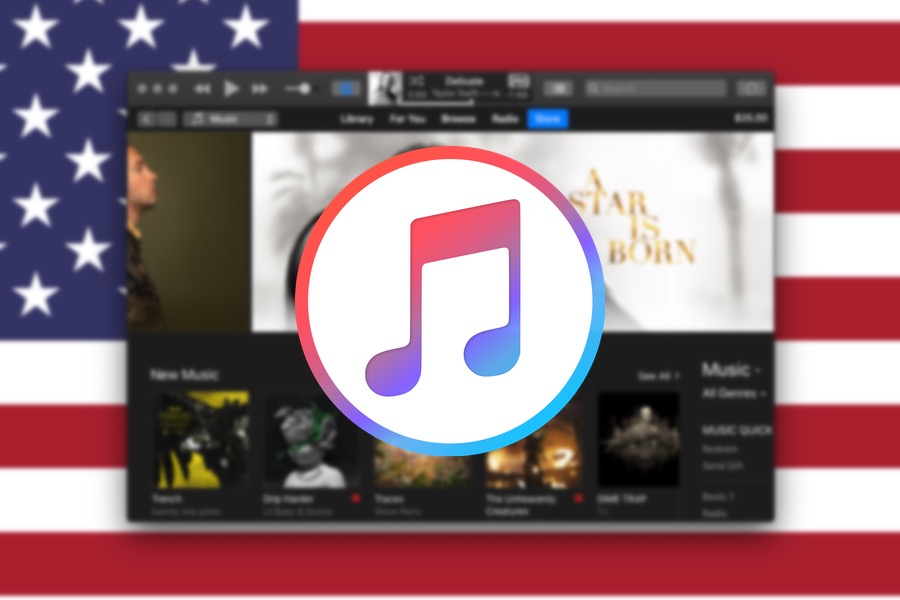
Crear una ID de Apple de EE. UU. puede ser beneficioso por una variedad de razones. Puede descargar aplicaciones que no están disponibles en su propio país y, al mismo tiempo, aprovechar los servicios de Apple que no están disponibles en su propia región. En este tutorial, le mostraremos paso a paso cómo puede crear una ID de Apple de EE. UU. gratuita en 2022, independientemente del país en el que viva.
Después de crear la ID de Apple de EE. UU., podrá usar la tienda de aplicaciones de EE. UU., usar Apple Music (si tiene una tarjeta de crédito o crédito de la tienda de aplicaciones) y más. Entonces, sin más preámbulos, así es como puede crear una ID de Apple de EE. UU. desde el extranjero.
Cree una ID de Apple de EE. UU. gratuita utilizando el sitio web de Apple
1. Abra el sitio web de Apple ID de Apple en cualquier navegador web.
2. Haga clic en la opción ‘ Crear su ID de Apple ‘ en la barra superior.
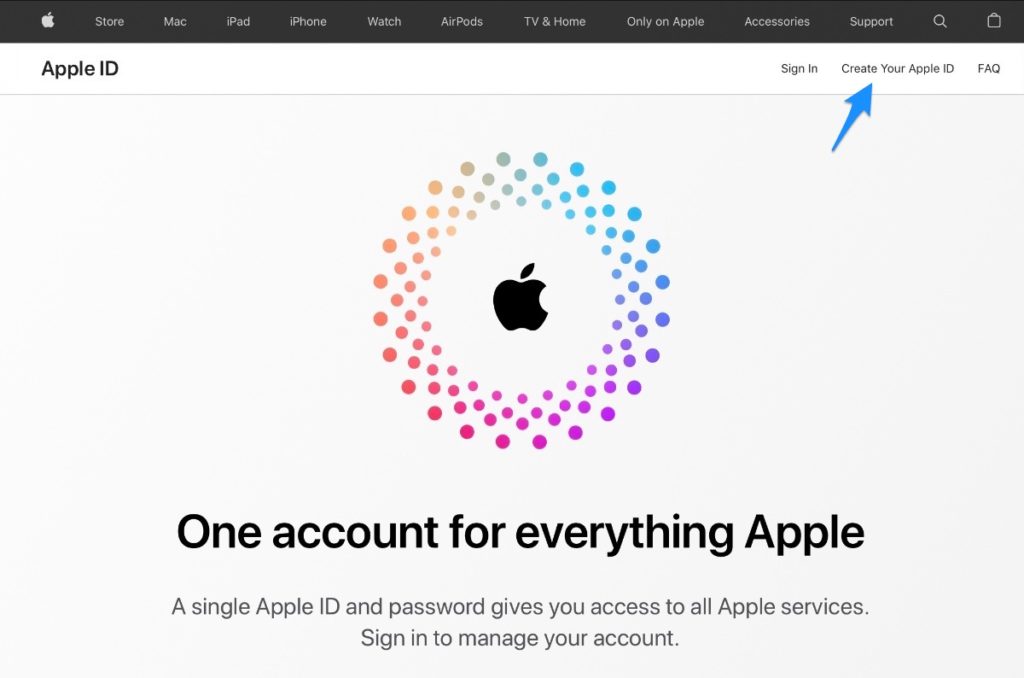
3. Rellene el formulario. Al seleccionar País/Región, asegúrese de seleccionar ‘Estados Unidos’ de la lista.
4. Complete el resto del formulario con información real y proporcione su propio número de teléfono para la verificación. No es necesario que sea un número de teléfono de EE. UU., un número de teléfono de cualquier país está bien.
5. Siga las instrucciones en pantalla para verificar su dirección de correo electrónico y número de teléfono.
6. Una vez creada su cuenta gratuita de Apple en EE. UU., utilícela para iniciar sesión en sus dispositivos. Ahora debería tener acceso al contenido que está disponible en EE. UU.
Cree una ID de Apple de EE. UU. Gratis usando iTunes en Windows
1. En su Mac o PC con Windows, inicie iTunes y haga clic en el botón ‘ Cuenta ‘ de la barra de menú.
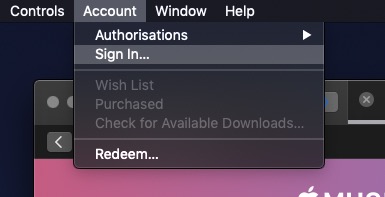
2. Haga clic en el botón ‘Cerrar sesión ‘ y luego haga clic en Cuenta nuevamente, luego haga clic en ‘ Iniciar sesión ‘.
3. Ahora, desde el cuadro de diálogo, haga clic en el botón ‘ <...>Tags: Tienda de aplicaciones ID de apple Con guía Cómo itunes consejos tutorial A NOSOTROS

Marcos Robson es redactor autónomo de Tech&Crumb y redacta los temas de seguridad, privacidad, libertad de información y cultura hacker (WikiLeaks y criptografía). Actualmente trabaja en en Nueva York (Wired).






